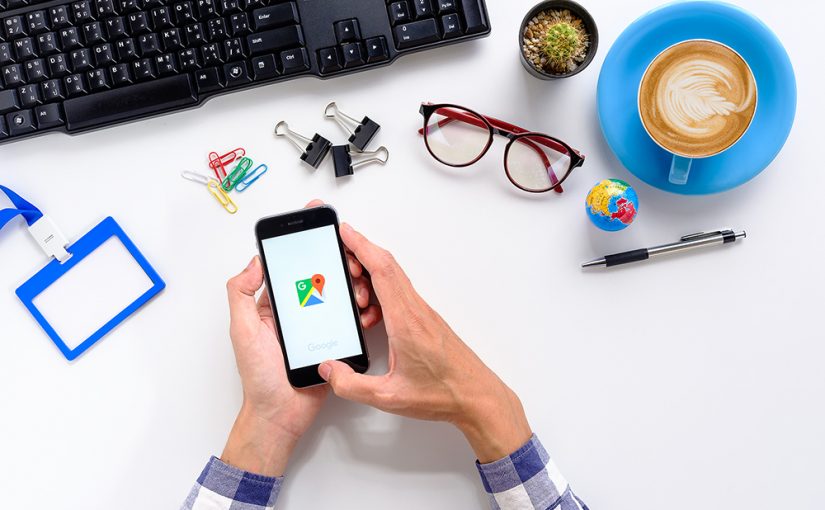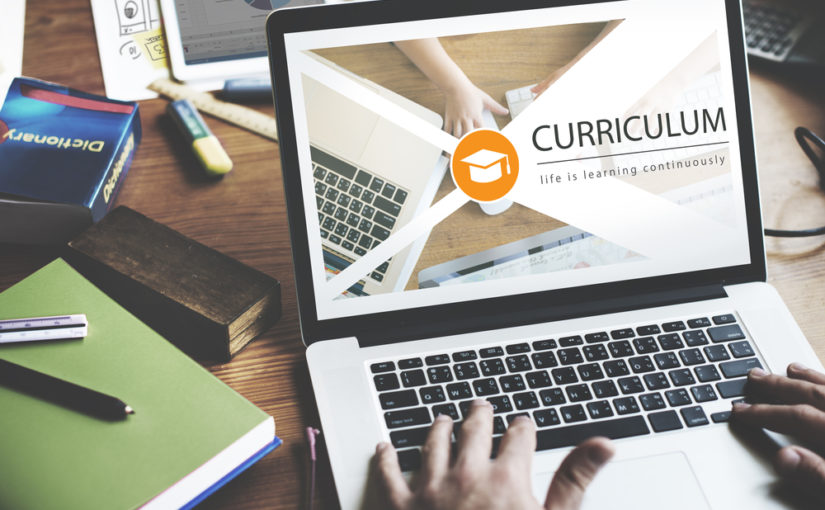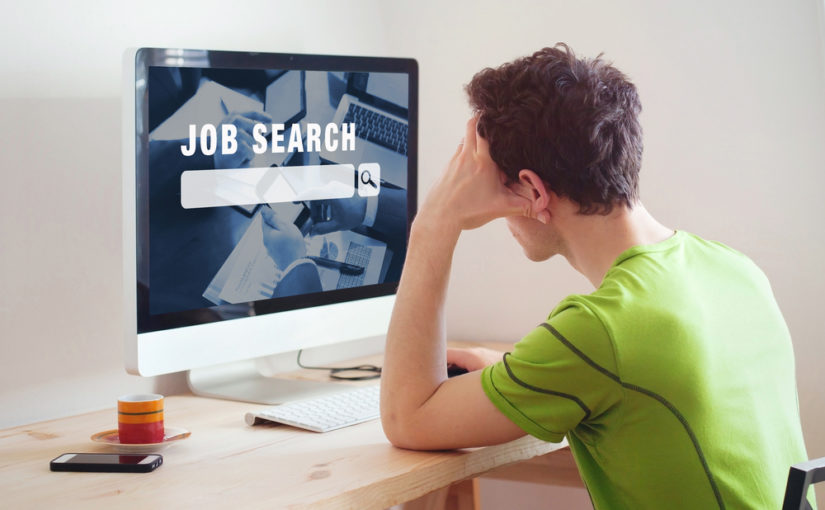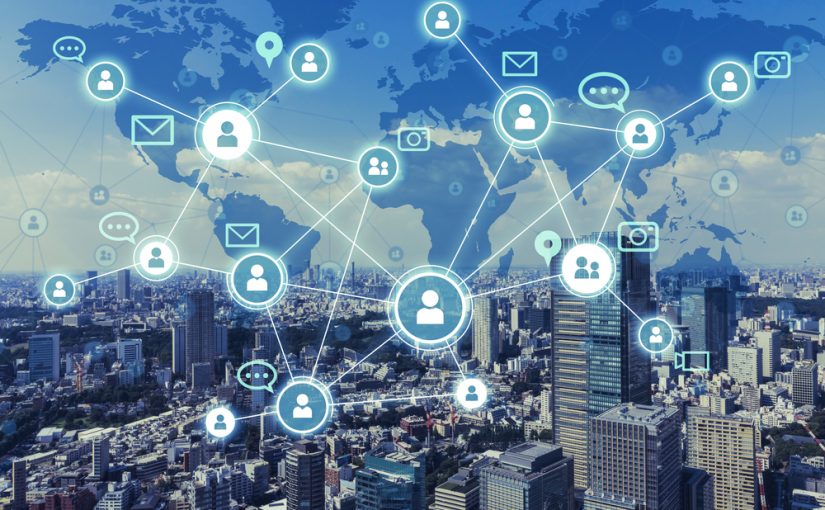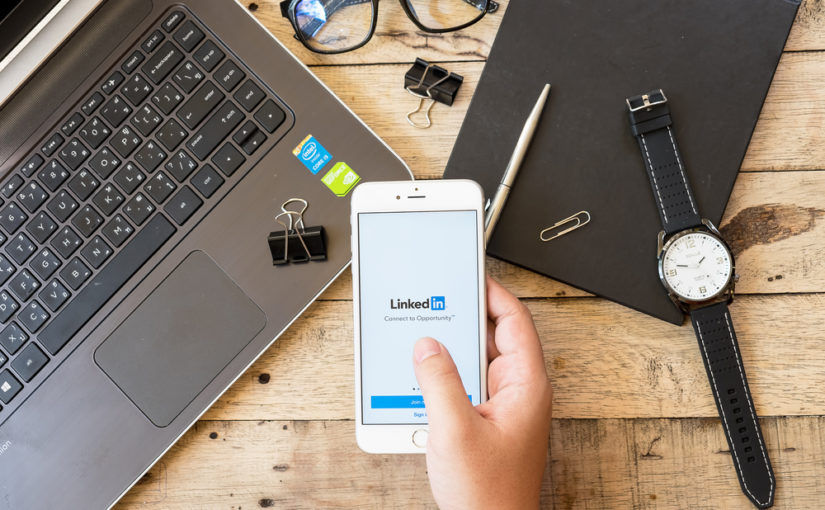Parmi les différentes façons de présenter son CV, le Curriculum sur Google Maps connaît un petit succès. Via una carte en ligne, vous pouvez présenter vos différentes expériences professionnelles et votre formation. Ce type de CV est particulièrement indiqué si vous avez beaucoup voyagé. Voici nos conseils pour faire un bon Curriculum sur Google Maps !
Par exemple, soyez précis dans les informations que vous indiquez sur ce CV en ligne.
Les avantages de faire un CV sur Google Maps ?
Selon votre profil, faire un CV sur Google Maps a plusieurs avantages.
- Si vous avez travaillé et étudié dans différents pays, cela va mettre en lumière votre mobilité et donc, vos capacités d'adaptation.
- Cela fonctionne également si vous êtes resté dans un même pays, mais que vous avez travaillé dans différentes régions.
- Mais attention. Il faut tout de même que vos différentes expériences aient eu lieu dans un secteur assez vaste. Sinon, votre CV sur Google Maps ne sera pas visuellement attractif et soulignera au contraire, votre immobilité. Il risque aussi d'être plus difficile à lire, puisque les expériences risque d'être un peu les unes par-dessus les autres, selon l'échelle que vous choisissez.
- Comme nous allons le voir, un Curriculum sur Google Maps s'actualise très facilement, il suffit de quelques clics. Contrairement à un Curriculum classique, vous n'aurez que très peu à vous préoccuper de la mise en page.
- En revanche, en fonction des mises à jour de Google, vous pouvez avoir à retravailler votre CV.
Avant d'opter pour cet exemple de CV, demandez-vous aussi si cela correspond à ce que votre recruteur recherche. S'il n'est pas un adepte du monde digital, un CV sur Google Maps n'est peut-être pas la meilleure option. Ensuite, questionnez-vous également sur l'image que vous voulez renvoyer. Ce genre de CV va mettre en avant votre mobilité, mais certains y verront peut-être votre instabilité. Soyez prêt à répondre à ces arguments si vous obtenez un entretien d'embauche.
Pour créer votre Curriculum via Googles Maps
Vous avez décidé de faire un CV sur Googles Maps ? Voici les étapes à suivre pour le créer !
- Il vous faut une adresse Google (gmail). Cela se crée très facilement.
- Ouvrez une page Google. En haut de la fenêtre, à droite, cliquez sur le petit carré composé de neuf petits cercles. Ensuite, cliquez sur Googles Maps.
- Une carte apparaît normalement. En haut à gauche cette fois-ci, cliquez sur le menu (les trois traits horizontaux superposés).
- Dans la liste, choisissez Vos adresses.
- En-dessous du menu, appuyez alors sur Vos cartes.
- En bas à gauche de la page, vous pouvez enfin cliquer sur Créer une carte.
- Une nouvelle fenêtre s'ouvre, dans laquelle vous allez pouvoir créer votre CV !
N'oubliez pas de donner un nom à votre carte. Dans le description, sous le titre, vous pouvez indiquer vos coordonnées et des informations personnelles.
Pour choisir des lieux, plusieurs options s'offrent à vous. Vous pouvez les chercher dans la barre de recherche, ou alors passer par la carte en posant des points. Pour chaque expérience, vous pouvez personnaliser, en indiquant le nom du diplôme, les dates, éventuellement les matières étudiées, etc.
Nos conseils pour que votre Curriculum sur Google Maps fonctionne bien
Ce type de CV peut être un peu dur à structurer, car il fonctionne avec des points sur une carte. Pour en faciliter la lecture et surtout vous mettre en valeur, voici quelques astuces.
- Distinguez bien les expériences professionnelles des formations.
- Pour faire cela, nous vous conseillons de créer deux calque différents. À gauche de l'écran, vous pouvez faire cela. Veillez à bien les nommer, et à bien sélectionner le bon calque en fonction de ce que vous allez inscrire.
- Chaque calque peut avoir sa couleur, afin d'aider le recruteur à distinguer les deux types d'expériences. Pour cela, vous devez sélectionner Style uniforme, en dessous du nom du calque. Vous pouvez ensuite choisir la couleur que vous voulez mettre dans votre CV.
- Attention. Pour changer l'ordre d'affichage des expériences, vous devez sélectionner Styles individuels, puis cliquez et glissez les expériences où vous le souhaitez.
- En parlant d'uniformité. Veillez à ce que chaque expérience ou formation professionnelle suivent la même structure.
- Il ne faut donc pas oublier d'indiquer, toujours dans le même ordre préalablement défini, le nom du diplôme ou du poste, le lieu, la date, la durée et les missions, par exemple.
- Vous pouvez également choisir l'ordre des expériences que vous indiquez. Préférez un ordre anti-chronologique.
Enfin, pour partager et diffuser votre CV, plusieurs options s'offre à vous. Vous pouvez cliquer sur Partager, en haut à gauche, et obtenir un lien que vous pourrez glisser dans un mail. Si vous souhaitez le diffuser sur différentes plates-formes, vous pouvez utiliser le code d'intégration. Pour l'obtenir, cliquez sur les trois petits points à droite du titre de la carte, puis sélectionnez : Insérer dans mon site web. Il faut ensuite copier et coller le code fourni. Voyez un exemple ci-dessous !